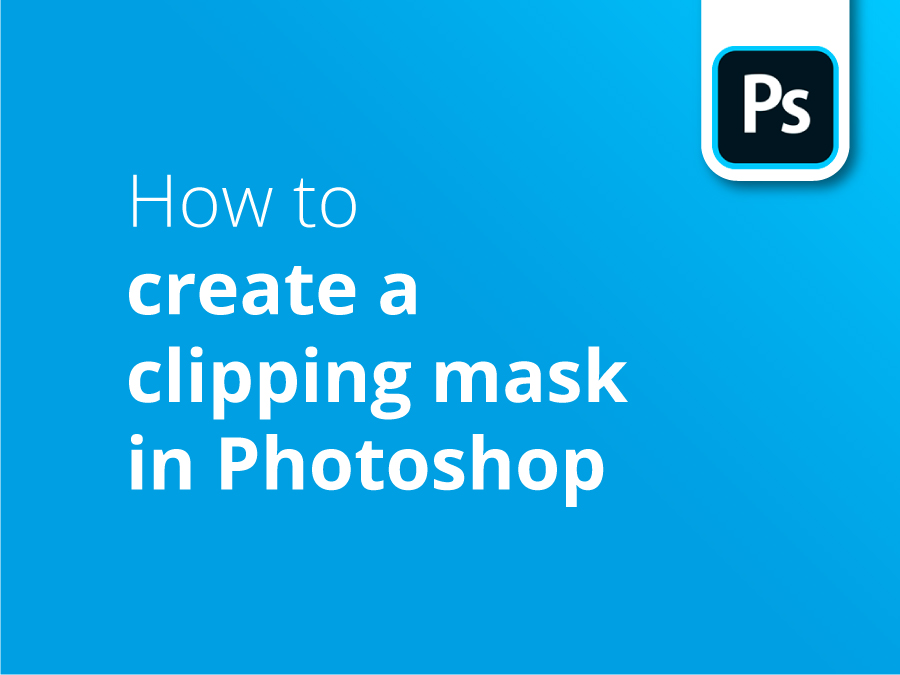Tasarım yaparken genellikle bir görüntüyü bir arka planın üzerine yerleştirmek istersiniz. Photoshop'ta bunu, bir görüntüyü aşağıdaki katmana kırparak yapabiliriz. Peki ya arka plan görüntüsünün, üstüne yerleştirilen görüntünün şeklini ve kırpılmasını tanımlamasını istiyorsak?
Eğitim videomuzda Kırpma Maskesinin, üzerine kırpmak istediğiniz katmanın görünürlüğünü kontrol etmek için arka plan katmanınızdan nasıl bir özellik alabileceğini göstereceğiz. Nasıl kullanacağınızı öğrendikten sonra, Kırpma Maskeleri harika kompozit görüntüler oluştururken size çok zaman kazandıracaktır.
Arka planla birleştirme
Kırpma Maskeleri, görüntüleri belirli şekiller içinde kısıtlayan sınırlar oluşturmak istediğinizde hayatı oldukça kolaylaştırır. Sörf yapan birinin görüntüsünü alıp arka planda bir televizyon ekranında görünmesini sağladığımız videomuzda göreceğiniz gibi, üst üste bindirilmiş görüntüyü kırpmak için çerçeve olarak ayarlamak üzere arka plan görüntüsündeki özellikleri bile kullanabilirsiniz.
Sınırlar oluşturun
Üst üste bindirilmiş görüntünüzü düzenlerken, Kırpma Maskesi de sınırlar oluşturmak için kullanışlı bir yoldur ve yalnızca bu alan üzerinde çalışmanıza olanak tanır. Çizgileri aşmadan lekeleme, filtreleme ve karalama yapabileceksiniz.
Sizin lehinize istiflenmiş
Aşağıdaki katmana kırptığınız görüntünün arka plana güzel bir şekilde oturmasına yardımcı olmak için belirli işlemlerden yararlanabileceğini görebilirsiniz. Eğitimde, sörfçümüzün gerçekten TV'de görünüyormuş gibi görünmesini sağlamak için bazı efektler kullanıyoruz. İstenen etkiyi elde etmek için Kırpma Maskelerini üst üste dizerek eklenen katmanı kaplamak için efektleri ve asetatları nasıl kullanacağınızı gösteriyoruz.
Video eğitimi: Photoshop'ta Kırpma Maskesi nasıl oluşturulur?
Bu eğitimi beğendiyseniz, YouTube Kanalımıza buradan abone olduğunuzda keşfedebileceğiniz bir dizi var:
Başyapıtınızı baskıya gönderme zamanı geldiğinde, Solopress harika fiyatlar ve ücretsiz İngiltere teslimatı sunar.
Video Transkripsiyonu
Başka bir Solopress eğitimine tekrar hoş geldiniz. Photoshop'ta Kırpma Maskelerine bir göz atalım.
Kırpma Maskelerine geçmeden önce, bunun Photoshop'taki katman maskeleriyle aynı olmadığını belirtmekte fayda var. Katman maskeleri buradaki küçük simgedir ve genellikle bir nesneyi arka planından kaldırmak için kullanılır. Çok yakında katman maskeleri hakkında bir eğitim vereceğim, bu yüzden kaçırmak istemiyorsanız abone olmaktan çekinmeyin.
Kırpma Maskeleri için iki tipik kullanım vardır. En yaygın kullanılanı, bir görüntünün örneğin bu metin gibi bir şeyin içinde görünmesini istediğinizde kullanılır. Yani bu sörfçü görüntüsünün bu metnin içinde görünmesini istiyorum.
Yapmanız gereken tek şey, eğer benim gibi Illustrator'ı çok kullanıyorsanız ve maske kullanıyorsanız, genellikle bu metnin görüntüsünü görüntünün üzerinde bulundurmaktır. Photoshop'ta Kırpma Maskesi için durum tam tersidir. Bu yüzden biraz ayarlama yapmanız gerekebilir.
Ancak yapmanız gereken, fotoğrafı kırpılmasını istediğiniz görüntünün üstünde tutmak ve ardından sağ tıklayıp Kırpma Maskesi oluşturmaktır. Ve işte oldu. Ve bu katman seçiliyken, sörfçü, görüntüyü istediğim yere taşıyabilirim. Ve ölçeklendirebilirim, ne yapmak isterseniz. Aynı şekilde metni de tutup taşıyabilirim.
Mutlu olduğunuz bir konuma getirirseniz, bunun olmasını önlemek için iki dosyayı birbirine bağlayabilirsiniz. Bu yüzden Shift tuşuna basın ve her iki katmanı da seçin, onları bağlamak için bu küçük zincire tıklayın ve sonra onları birlikte taşıyabilirsiniz.
Dikkat edilmesi gereken bir diğer husus da Kırpma Maskelerinin her zaman altındaki katmanda dolu bir pikselin olduğu her yere uygulanacağıdır. Bunu açıklamama izin verin. Örneğin, bu sörf metninin bir kısmını yumuşak bir fırçayla silecek olursam. Kırpma Maskesi opaklığın ne olduğuna sadık kalacaktır. Yani bu arka planı silersem, bu piksellerden bazılarının diğerlerinden daha opak olduğunu ve harmanlandığını görebilirsiniz. Kırpma Maskesi buna sadık kalacaktır.
Şimdi aynı Kırpma Maskesi kurallarını bu TV görüntüsüne uygulayacağım. Yapacağım şey, buradaki sörfçümüzün ekranın içinde görünmesini istiyorum. Bu yüzden bir kalem aracı kullanarak ekranı kestim. Kalem aracını nasıl kullanacağınızı öğrenmek istiyorsanız son dersimize bir göz atın. Orada Illustrator'da Kalem Aracı nasıl kullanılır ancak Photoshop'ta da tamamen aynı şekilde çalışır.
Yaptığım şey şu: Ekranı kestim ve Kırpma Maskesi için istediğim şekil bu ve sörfçümü buraya yerleştirmek istiyorum. Tamam, sörfçümün üzerine sağ tıklayın. Kırpma Maskesi Oluştur ve işte oldu. İçeride, hareket ettirebilirim.
Şimdi, Kırpma Maskelerinin harika olan diğer kısmı da bu. Kırpma Maskelerini üst üste koyabilir ve dokular, ayar katmanları ekleyebilirsiniz. Bunun üzerinde küçük bir TV dokusu var, bir tür parazit gibi ve şu anda kırpılması gerektiğini görebilirsiniz. Bu yüzden Sağ Tıklayıp Kırpma Maskesi oluşturacağım ve işte TV ekranında ve tüm bunların aşağıdaki altı çizili katmana uygulandığını görebilirsiniz.
Bunları üst üste koyabilirim ve örneğin, bir canlılık ayarlama katmanı ekleyelim ve buradaki canlılığı artıralım. Doygunluk, hadi çıldıralım, tamam. Ve sonra ne yapacağız, hadi bunu kapatalım. Ve sonra yapabileceğiniz şey, şu anda bunun tüm görüntüyü etkilediğini görebilirsiniz. Yani televizyondaki canlılık çıldırdı. Bu da Kırpma Maskesini neden istediğinize mükemmel bir örnektir.
Bu yüzden sağ tıklayarak Kırpma Maskesi oluşturun ve şimdi onu şekil içinde tutacaktır. Böylece altı çizili olan bu katmanın üzerinde yığılmış olarak görebilirsiniz. Kırpma Maskesi, Kırpma Maskesi, Kırpma Maskesi ve Kırpma Maskelerini kullanmak istediğiniz ana yol gerçekten budur.
Umarım yardımcı olur, yorumlarınızı aşağıdan bana bildirin, size geri döneceğim ve bir sonrakinde tekrar görüşmek üzere, kendinize iyi bakın!